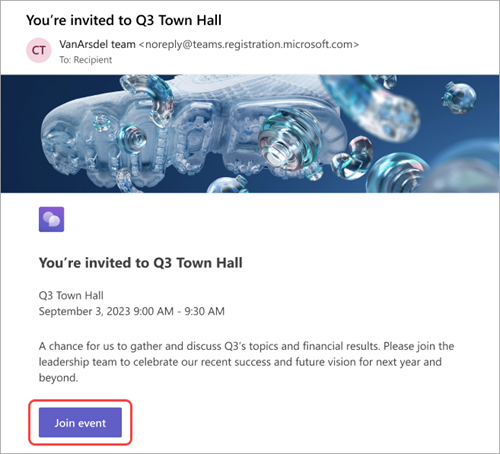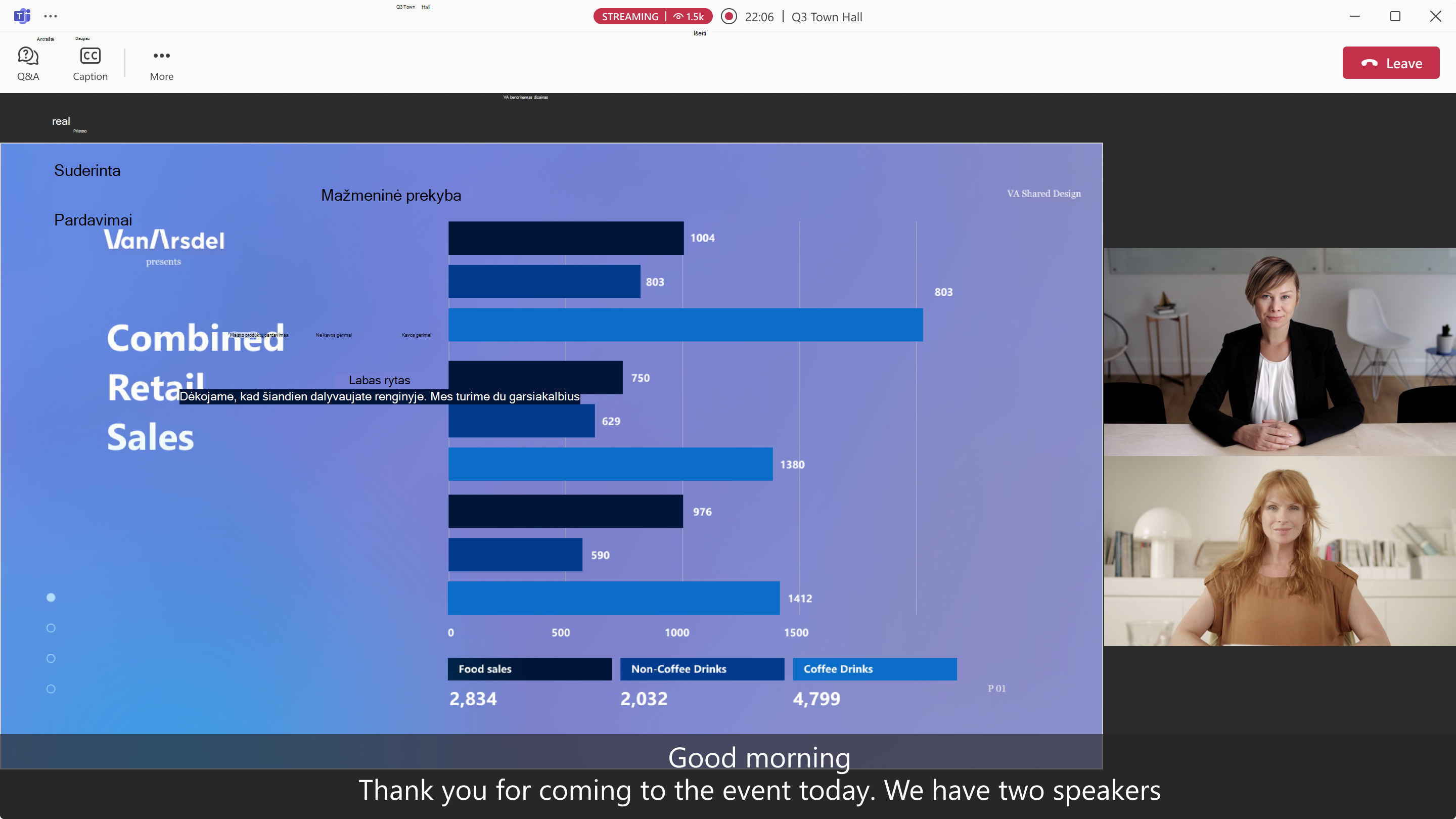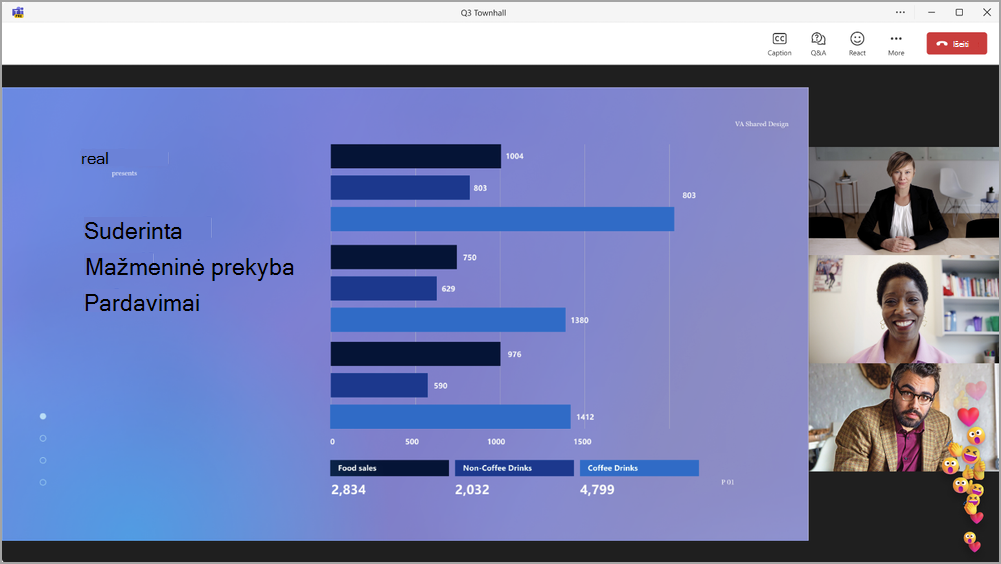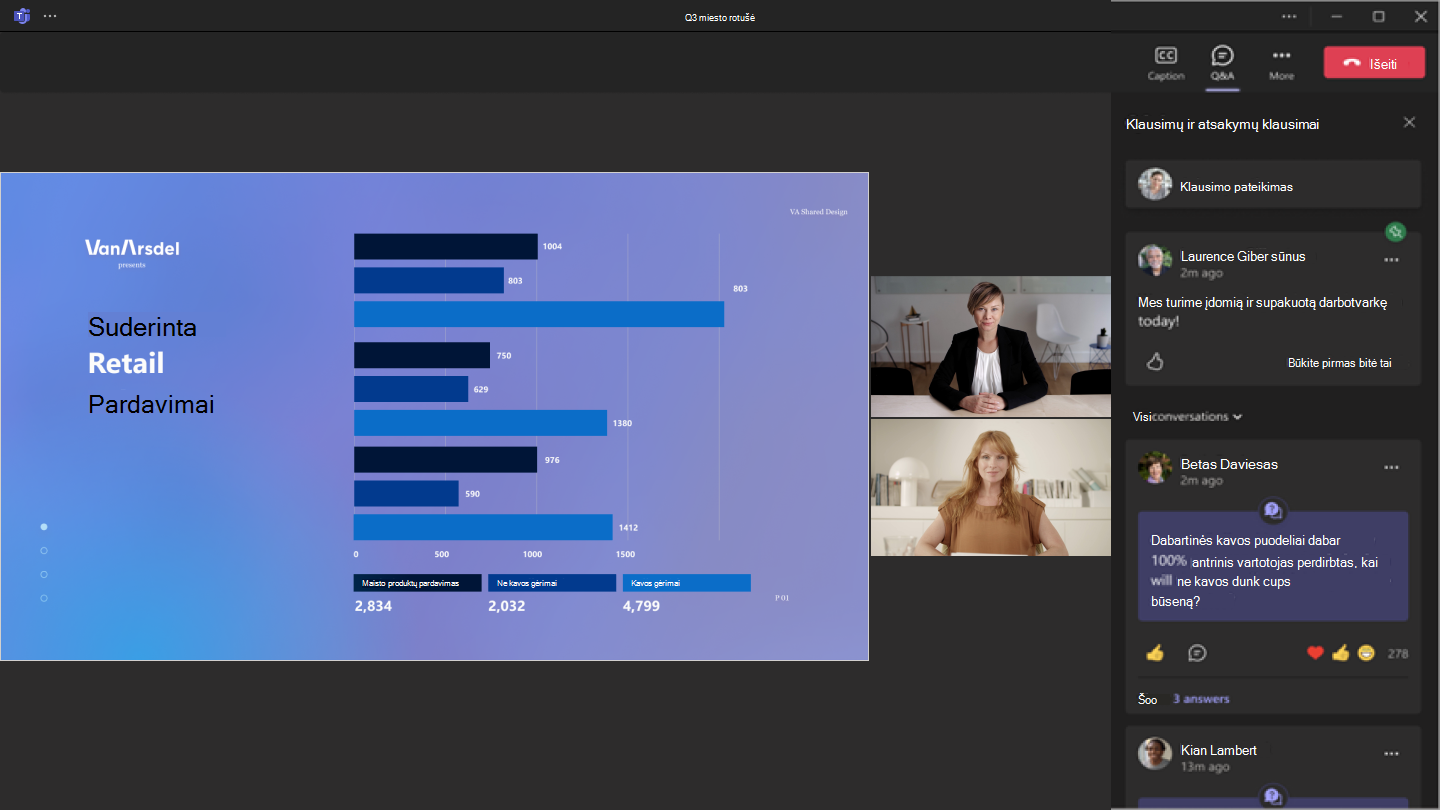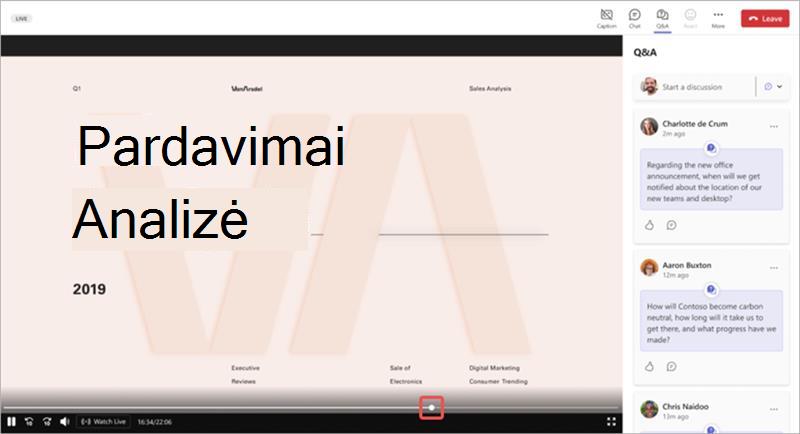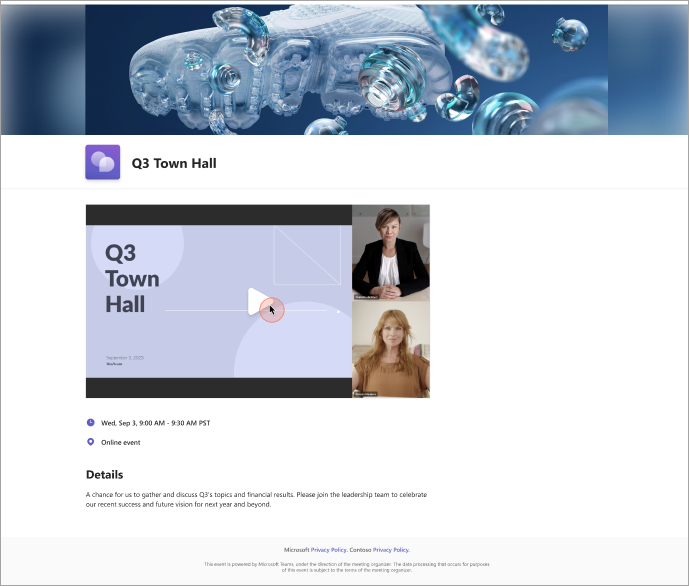Dalyvavimas didelės auditorijos susitikime naudojant „Microsoft Teams“
Dalyvaudami "Microsoft Teams" miesto rotušėje, galite stebėti tiesioginį renginį ir dalyvauti valdomoje Q&A. Įvykio metu neturėsite prieigos prie mikrofono arba fotoaparato
Šiame straipsnyje:
Prisijunkite prie miesto rotušės
Prisijunkite prie miesto rotušės naudodami "Teams" tiesiogiai naudodami saitą Prisijungti prie renginio kvietime el. paštu.
Jei esate organizatorius, bendras organizatorius, pranešėjas arba pakviestas dalyvis, jūsų kvietime taip pat bus skambinimo kodai, kuriuos galima prijungti telefonu. Išoriniai pranešėjai neturės skambinimo kodų.
Norėdami prisijungti prie miesto rotušės programoje "Teams":
-
Atidarykite gautą kvietimą el. paštu ir pasirinkite Prisijungti prie įvykio.
-
Pasirinkus Prisijungti prie įvykio, įvykis bus paleistas automatiškai programoje "Teams", kur matysite įvykio ekraną.
Taip pat galite prisijungti prie rotušės iš "Microsoft Teams" kambario.
Pastabos:
-
Negalite prisijungti prie miesto rotušės naudodami nemokamą "Teams" paskyrą.
-
Jei jungiatės prie miesto rotušės naudodami mobilųjį įrenginį, atsisiųskite "Teams" mobiliųjų įrenginių programėlę. Šiuo metu mobiliųjų įrenginių žiniatinklio naršyklės nepalaikomos.
-
Norėdami dalyvauti, prie darbalaukio prisijungę svečiai turi pereiti į tinkamą organizaciją išankstinio prisijungimo ekrane. Norėdami prisijungti žiniatinklyje, svečiai turi pereiti į tinkamą organizaciją programoje "Teams".
Tiesioginių išverstų titrų naudojimas
Geriau supraskite miesto rotušės pranešėjai naudodami tiesioginius išverstus titrus. Rinkitės iš iki šešių iš anksto nustatytų kalbų su "Office" ir M365 pasiūlymais arba 10 iš anksto nustatytų kalbų su Teams Premium. Naudodami tiesioginius išverstus titrus, galite matyti titrus patogiausia kalba.
Norėdami miesto rotušėje naudoti tiesioginius išverstus titrus:
-
"Teams" lange pasirinkite Titrų
-
Laikykite žymiklį virš Antraštės kalba arba sekite
-
Pasirinkite labiausiai jums pažįstamą kalbą.
Dabar galėsite peržiūrėti tiesiogines antraštes pasirinkta kalba.
Naudokite tiesiogines reakcijas
Miesto rotušės metu naudokite tiesiogines reakcijas, kad išreikštumėte savo reakciją į tai, kas bendrinama. Pasirinkus iššoks trumpam susitikimo lango kampe. Gyvos reakcijos matomos visiems miesto rotušėje.
Norėdami reaguoti miesto rotušėje:
-
"Teams", skirtoje staliniam kompiuteriui, susitikimo valdikliuose pasirinkite React
-
"Teams" mobiliesiems bakstelėkite Daugiau
Norėdami sužinoti daugiau apie tiesiogines reakcijas programoje "Teams", žr. Išreikškite save "Microsoft Teams" susitikimuose naudodami tiesiogines reakcijas.
Kalbėkite miesto rotušės metu
Užduokite klausimus arba bendrinkite komentarus miesto rotušėse, kurios buvo organizuotos su Teams Premium pakeldami ranką, kad paprašytumėte kalbėti. Kai kalbate miesto rotušėje, visi auditorijos dalyviai galės jus girdėti.
Norėdami prašyti kalbėti miesto rotušėje:
-
Susitikimo valdikliuose pasirinkite Pakelti
-
Pasirinkite Pakelti ranką. Organizatorius matys jūsų prašymą kalbėti.
-
Matysite pranešimą, kai beveik pasuksite kalbėti.
-
Kai būsite pasirengę kalbėti, pasirinkite Fotoaparato
Kai baigsite kalbėti, organizatorius jus iškels iš pagrindinio ekrano.
Pastaba: Pastaba: jūsų rankos kėlimas šiuo metu mobiliuosiuose įrenginiuose nepalaikomas.
DUK
Organizatoriai ir pranešėjai matys pranešimą savo susitikimo lango viršuje, kai kas nors pakels ranką. Susitikimo valdikliuose jie taip pat gali pasirinkti žmonės
Kiekvienas, turintis gamybos galimybes, gali perkelti dalyvius į tiesioginio įvykio informacijos santrauką. Tai nustato parinktis Kas kontroliuoja gamybos įrankius. Norėdami sužinoti daugiau, žr. "Microsoft Teams" miesto rotušės gamybos įrankių valdymas.
Kai kas nors, valdantis gamybos įrankius, pateikia dalyvį ekrane, dalyvis galės įjungti mikrofoną ir kamerą. Kai dalyvis išjungiamas iš ekrano, jo mikrofonas ir kamera bus išjungti ir jie neteks prieigos, kad juos įjungtų.
Ne, kai dalyvis atkeliaus į ekraną, jis turės prieigą bendrinti savo mikrofoną ir kamerą, bet ne savo ekraną. Tik organizatoriai ir pranešėjai gali bendrinti savo ekranus. Norėdami leisti dalyviui bendrinti savo ekraną, pakeiskite jo vaidmenį į "pranešėjas". Norėdami sužinoti daugiau, žr. Vaidmenys "Microsoft Teams" susitikimuose.
Pašalinus dalyvį iš ekrano, jo mikrofonai ir fotoaparatai bus išjungti. Jie liks miesto rotušėje kaip dalyviai. Jei jie anksčiau transliavo įvykį, jie negrąžins srautinio perdavimo funkcijos, bet liks pagrindiniame renginyje, kuriame jie galės dalyvauti su kitais dalyviais.
Norėdami pašalinti jas iš pagrindinės patirties, pašalinkite jas iš įvykio. Tada jie gali iš naujo prisijungti ir transliuoti įvykį.
ULL nebūtinas, bet dėl to lengviau pereiti dalyvius iš srautinio perdavimo į pagrindinį susitikimą, nes tarp jų yra mažiau gaišties.
Norėdami neleisti dalyviams pakelti rankų, pasirinkite Susitikimo parinktys
Pakeltos rankos pasiekiamos Teams Premium miesto rotušės dalyviams, prisijungusiems prie darbalaukio, žiniatinklio, "Teams", skirtos "Android", ir „Teams“ kambarys sistemoje "Windows", kai įjungta susitikimo parinktis.
Pakeltos rankos nepalaikomos "Teams", skirtoje "iOS", „Teams“ kambarys "Android" įrenginiuose arba dalyvaujantiems įdėtosiose rotušėse, įskaitant Viva Engage ir "SharePoint".
Dalyviai susitikimo valdikliuose gali pasirinkti išplečiamąsias rodykles šalia Fotoaparato
Dalyvaukite Q&A
Miesto rotušėje galite dalyvauti Q&A, kur galite skelbti, atsakyti ir atsakyti į klausimus. Jei Q&A valdomas, gausite pranešimą, kad organizatorius gavo jūsų klausimą, ir jį peržiūrės prieš skelbdami.
Norėdami atidaryti Q&A, "Teams" lango viršuje pasirinkite Q&A
Norėdami užduoti klausimą, įveskite teksto lauką Užduoti klausimą , esantį skydelio Q&A viršuje.
Norėdami sužinoti daugiau, žr . Q&A "Microsoft Teams" susitikimuose.
Persukti miesto rotušės metu
Persukite į ankstesnes akimirkas miesto rotušės metu arba stebėkite nuo pradžių, jei prisijungsite po to, kai ji prasidės. Perkelkite žymiklį virš įvykio lango, kad būtų rodoma eigos juosta. Tada pasirinkite pradelstą tašką eigos juostoje, kad atsuktumėte ir peržūrėtumėte nuo tos akimirkos.
Norėdami grįžti į tiesioginę pateiktį, pasirinkite Watch Live
Pastabos:
-
Reakcijos ir rankos pakėlimas galimi tik tada, kai įvykis yra gyvas.
-
Įvykio pokalbis ir Q&A visada atspindės tiesioginę veiklą.
Išeikite iš miesto rotušės
Galite bet kada išeiti iš miesto rotušės "Teams" lango viršutiniame kampe pasirinkdami Išeiti
Prieiga prie miesto rotušės įrašo
Pasibaigus miesto rotušės pabaigai, renginio organizatoriai gali pasirinkti publikuoti renginio įrašą, kad dalyviai galėtų jį peržiūrėti. Jei publikuojamas miesto rotušės įrašas, automatiškai gausite el. laišką su įrašo saitu.
Pagal numatytuosius nustatymus dauguma įvykių įrašų galioja po 30 dienų, tačiau organizatorius gali juos pratęsti.
Susijusios temos
Darbo su didelės auditorijos susitikimais pradžia programoje „Microsoft Teams“
Perėjimas nuo "Microsoft Teams" tiesioginių įvykių prie rotušės